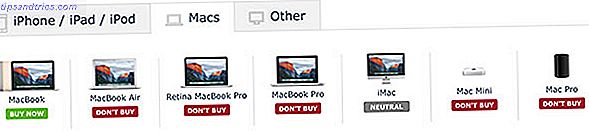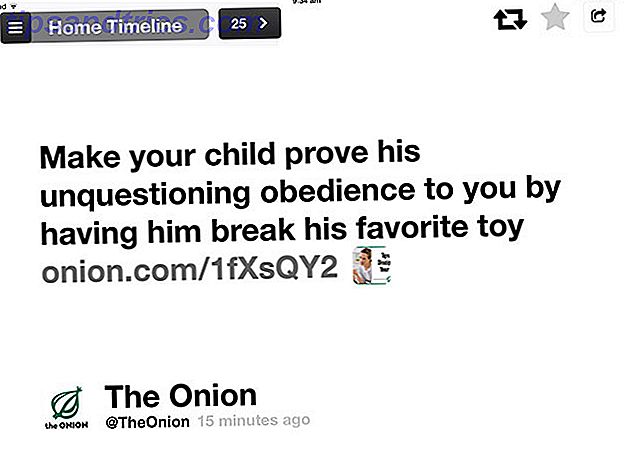Google Slides - vilket är Googles alternativ till PowerPoint - låter dig ge online presentationer var som helst Hur man ger en online-presentation var som helst Hur man ger en online-presentation var som helst Arbetar du med ett globalt team eller hemifrån? Möjligheten att presentera i realtid är ett professionellt behov. Här är fem verktyg att presentera från var som helst i världen. Läs mer . Det är bra om du inte vill betala för hela Microsoft Office-paketet eller om du redan är integrerad i Googles ekosystem.
Medan Diabilder inte har alla avancerade funktioner i PowerPoint, har det mycket att erbjuda. Tyvärr är många av alternativen begravda på förvirrande platser. Till exempel vet många inte att du enkelt kan ställa in dina presentationer automatiskt.
Klicka först på den blå Share- knappen längst upp till höger på sidan. Klicka på Avancerat längst ned till höger om popup-fönstret för att se alla alternativ och se till att filen är tillgänglig för alla med länken Google Drive Logga in & Fildelning Lätt Google Drive-inloggning och fildelning Lätt lätt Google Drive är en cloud storage och online kontorservice som levereras med 15 GB gratis lagring och geniala samarbetsalternativ. Vi visar dig hur du får tillgång till den och delar dokument med andra. Läs mer (det kan inte vara privat, som det är som standard). Oroa dig inte; även när du gör det kan ingen se det om du inte skickar dem till webbadressen.
Gå sedan till Arkiv> Publicera på webben ... och du får se en ruta med delningsinställningar. Här kan du välja hur ofta du automatiskt ska förhandsgranska bilderna och omstartsläget för att hålla det igång.
När du klickar på Publicering får du en webbadress för din presentation. Klistra in det i en ny flik och din automatisk looping-presentation kommer att vara klar!
Om den tid du vill ha mellan bilderna inte visas i rullgardinsrutan kan du ställa in den genom att redigera webbadressen.
I exemplet nedan visas fördröjningarna = 20000 fördröjningstiden i millisekunder. (20.000 ms är 20 sekunder.) Du kan justera detta till vad du vill och kan också ställa in start = true to start = false om du inte vill att presentationen ska börja tills du aktiverar den.
https://docs.google.com/presentation/d/.../pub?start=true&loop=true&delayms=20000
Innan nästa presentation, ta en stund för att borsta på viktiga PowerPoint-tips. 5 Powerpoint-tips för att förbättra dina presentationsförmåga över natten. 5 Powerpoint-tips för att förbättra dina presentationer. Du går upp till podiet. Din handflator är svettig, ditt hjärta racerar, och precis som du håller på att öppna din mun och tala, blir ditt sinne tom. Behövs hjälp? Läs mer .
Har du någonsin gjort ett looping bildspel? Föredrar du Google Slides eller PowerPoint? Har din mening i kommentarerna!
Bildkredit: ljuspalett via Shutterstock.com